Kuinka piilottaa Wi-Fi-verkko ja muodostaa yhteys piilotettuun verkkoon

- 3336
- 920
- Darryl Hammes MD
Kun muodostat yhteyden Wi-Fi-verkkoon, yleensä käytettävissä olevien langattomien verkkojen luettelossa näet luettelon muiden ihmisten nimien (SSID) verkoista, joiden reitittimet ovat lähellä. He puolestaan näkevät verkon nimen. Haluttaessa voit piilottaa Wi-Fi-verkon tai tarkemmin sanottuna SSID: n, jotta naapurit eivät näe sitä, ja voit kaikki muodostaa yhteyden piilotettuun verkkoon laitteistasi.
Tässä ohjeessa Hidattaa Wi-Fi-verkko ASUS-, D-LINK-, TP-LINK- ja ZYXEL-reitittimissä ja muodostaa siihen Windows 10-Windows 7, Android, iOS ja MacOS. Cm. Myös: Kuinka piilottaa muiden ihmisten Wi-Fi-verkot Windowsin yhteyksien luettelosta.
Kuinka tehdä Wi-Fi-verkko piilotettu
Edelleen johtajuudessa jatkan siitä, että sinulla on jo Wi-Fi-reititin, ja langaton verkko toimii ja voit muodostaa sen yhteyden valitsemalla verkon nimi luettelosta ja syöttämällä salasanan.
Ensimmäinen tarvittava vaihe Wi-Fi-verkon (SSID) piilottamiseksi on reitittimen asetusten sisäänkäynti. Tämä ei ole vaikeaa, jos olet itse asettanut langattoman reitittimen. Jos näin ei ole, saatat kohdata joitain vivahteita. Joka tapauksessa tavanomainen tapa syöttää reitittimen asetukset ovat seuraavat.
- Käynnistä selain laitteeseen, joka on kytketty reitittimeen Wi-Fi: n tai kaapelin kautta ja kirjoita Roter-verkkoliitäntäosoite selaimen osoiteriville. Tämä on yleensä 192.168.0 -.1 tai 192.168.1.1. Sisäänkäynnin tiedot, mukaan lukien osoite, kirjautuminen ja salasana, on yleensä ilmoitettu reitittimen alareunassa tai takaosassa sijaitsevassa tarrassa.
- Näet kyselyn kirjautumisesta ja salasanasta. Yleensä tavanomainen sisäänkirjautuminen ja salasana - Hallinto Ja Hallinto ja kuten mainittiin, on merkitty tarraan. Jos salasana ei sovi - katso. Selitykset heti kolmannen pisteen jälkeen.
- Kun olet kirjoittanut reitittimen asetukset, voit siirtyä verkon piiloon.
Jos olet aiemmin virittänyt tämän reitittimen (tai joku muu teki sen), tavanomaisen salasanan järjestelmänvalvoja on erittäin todennäköinen (yleensä ensi sisäänkäynnin reitittimen asetuksiin pyydetään vaihtamaan tavanomainen salasana). Samanaikaisesti joissakin reitittimissä näet viestin väärästä salasanasta, ja joillekin muille se näyttää ”lähtöä” asetuksista tai yksinkertaisesta sivupäivityksestä ja tyhjän syöttölomakkeen ulkonäöstä.
Jos tiedät syöttämisen salasanan - erinomainen. Jos et tiedä (esimerkiksi joku muu asetti reitittimen) - pääset asetuksiin vain pudottamalla reititin tehdasasetuksiin mennäksesi vakiona salasanalla.
Jos olet valmis tekemään tämän, nollaus suoritetaan yleensä pitkällä (15-30 sekunnilla), jolla on nollauspainike, joka yleensä sijaitsee reitittimen takaosassa. Palautuksen jälkeen joudut paitsi tekemään piilotetun langattoman verkon, vaan myös määritettävä reitittimen palveluntarjoajan yhteys. Ehkä löydät tarvittavat ohjeet tämän sivuston osiossa.
Huomautus: Piilottaessa SSID: tä Wi-Fi: n kautta kytkettyjen laitteiden yhteys repeytyy ja sinun on kytkettävä uudelleen jo piilotettuun langattomaan verkkoon. Toinen tärkeä kohta - reitittimen asetusten sivulla, jossa jäljempänä kuvatut vaiheet tehdään, muista muistaa tai kirjoittaa SSID -kentän arvo (verkon nimi) - on tarpeen muodostaa yhteys piilotettuun verkkoon.
Kuinka piilottaa Wi-Fi-verkko D-Linkissä
SSID: n piilottaminen kaikissa yleisissä reitittimissä D-LINK-DIR-300, DIR-320, DIR-615 ja muut ovat melkein samat, huolimatta siitä, että laiteohjelmistoversiosta riippuen rajapinnat ovat hiukan erilaisia.
- Kun olet kirjoittanut reitittimen asetukset, avaa Wi -Fi -osa ja sitten - ”Perusasetukset” (aikaisemmissa laiteohjelmistoissa - paina alla olevia ”laajennetut asetukset” ja sitten “perusasetukset” “Wi -fi” -osiossa, aikaisemmassa jopa Aikaisemmin - "Aseta se manuaalisesti" ja etsi sitten langattoman verkon pääasetukset).
- Merkitse kohta "Piilota tukiasema".

- Tallenna asetukset. Samanaikaisesti ota huomioon D-Link painamalla "Change" -painiketta, sinun on lisäksi napsauttaa "Tallenna" napsauttamalla asetussivun oikealla puolella olevaa ilmoitusta siten, että muutokset lopulta säilytetään.
HUOMAUTUS: Kun asennat ”Piilota tukiaseman” merkin ja napsauta “Vaihda” -painiketta, voit irrottaa nykyisestä Wi-Fi-verkosta. Jos tämä tapahtui, niin se voi näyttää visuaalisesti ikään kuin sivu "ripustettiin". Sinun tulisi olla uudelleen verkkoon ja tallentaa lopuksi asetukset.
SSID: n piilottaminen TP-Linkille
Reitittimissä TP-Link WR740N, 741nd, TL-Wr841N ja ND ja samanlainen kuin Wi-Fi-verkon piilottaminen osassa "Langaton tila"-"Langattoman tilan asetukset".
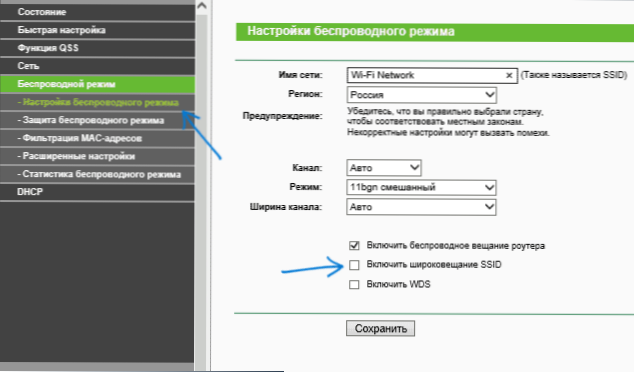
SSID: n piilottamiseksi sinun on poistettava "Kytke SSID -lähetys" ja tallennettava asetukset. Kun asetukset tallennetaan, Wi-Fi-verkko on piilotettu ja voit irrottaa IT-in-selainikkunasta, joka voi näyttää riippuvaiselta tai ei ladataan sivua TP-Link-verkkoliittymästä. Vain uudelleen piilotettuun verkkoon.
Asus
Jos haluat tehdä Wi-Fi-verkon ASUS RT-N12: sta, RT-N10: stä, RT-N11P: stä ja monista muista tämän valmistajan laitteista piilotettuina reitittimiin, valitse Asetuksille "Langaton verkko" -valikko vasemmalla.
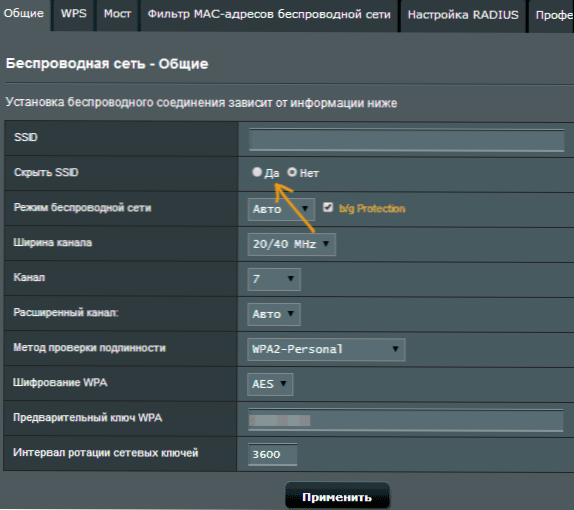
Sitten "Piilota SSID" -kohdan "Yleinen" -välilehti, aseta kyllä ja tallenna asetukset. Jos asetukset ylläpitää, sivu "ripustetaan" tai latautuu virheellä, kytke vain uudelleen jo piilotettuun Wi-Fi-verkkoon.
Zyxel
Napsauta SSID: n SSID: n Zyxel Keenetic Lite: n ja muiden juurten juurissa Langaton verkkokuvaketta alaosassa.
Sen jälkeen merkitse kohta "piilota SSID" tai "Poista SSID -lähetys käytöstä" ja napsauta "Käytä" -painiketta.
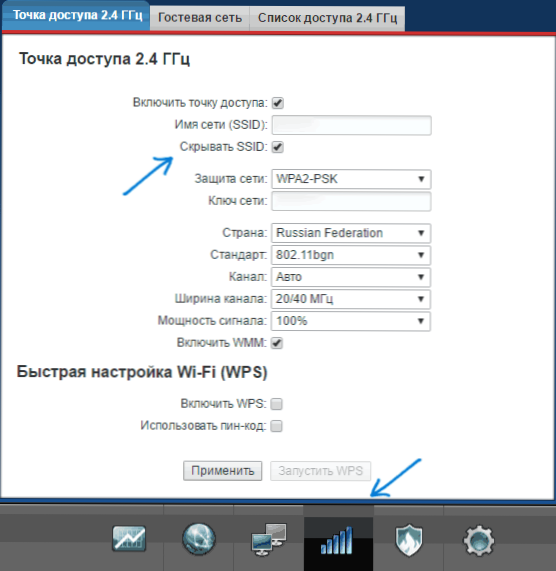
Asetusten tallentamisen jälkeen yhteys verkkoon rikkoutuu (t.-Lla. Piilotettu verkko, jopa samalla nimellä -tämä ei ole sama verkko), ja sinun on kytkettävä uudelleen Wi -Fi -verkkoon, jo piilotettu.
Kuinka muodostaa yhteyden piilotettuun Wi-Fi-verkkoon
Yhdistäminen piilotettuun Wi-Fi-verkkoon edellyttää, että tiedät SSID: n tarkan oikeinkirjoituksen (verkon nimi, näet sen reitittimen asetussivulla, jossa verkko tehtiin piilotettu) ja salasana langattomasta verkosta.
Yhteys piilotettuun Wi-Fi-verkkoon Windows 10: ssä ja aiemmissa versioissa
Jotta voit muodostaa yhteyden Piilotettuun Wi-Fi-verkkoon Windows 10: ssä, sinun on suoritettava seuraavat vaiheet:
- Valitse käytettävissä olevien langattomien verkkojen luettelosta "piilotettu verkko" (yleensä luettelon alaosassa).
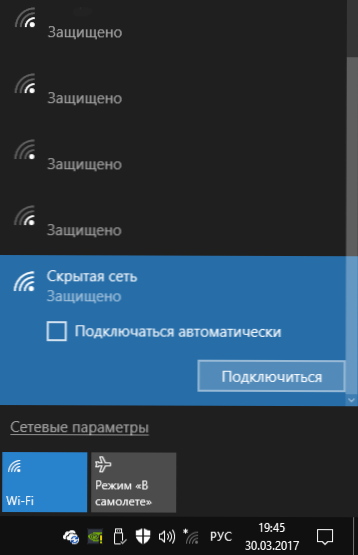
- Kirjoita verkon nimi (SSID)
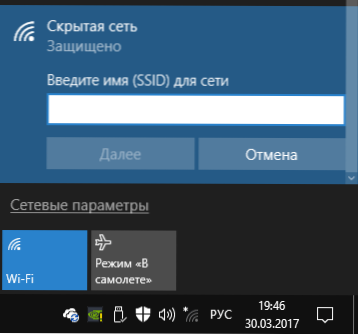
- Kirjoita Wi-Fi.
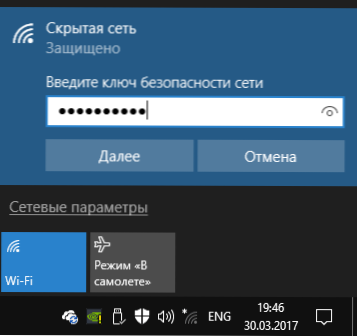
Jos kaikki otetaan käyttöön oikein, niin lyhyen ajan kuluttua olet kytketty langattomaan verkkoon. Seuraava yhteysmenetelmä sopii myös Windows 10: lle.
Windows 7: ssä ja Windows 8: ssa yhteyden muodostamiseksi piilotettuun verkkoon vaiheet näyttävät erilaisilta:
- Siirry verkon ohjauskeskukseen ja kokonaiskäyttöön (voit oikeanpuoleisen napsautusvalikon kautta yhteyskuvakkeen avulla).
- Napsauta "Luominen ja uuden yhteyden tai verkon luominen".
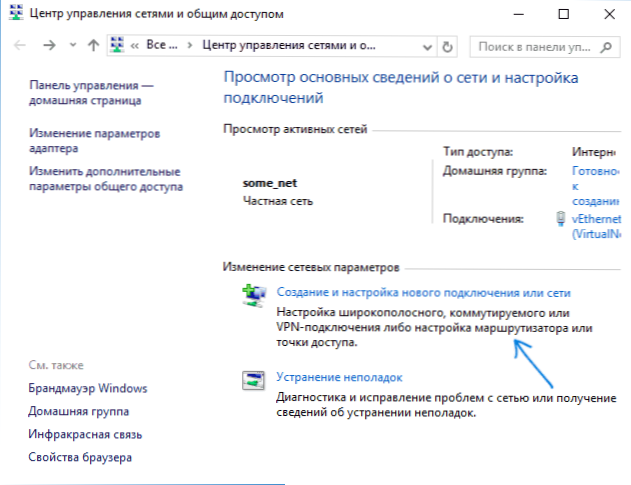
- Valitse "Yhteys langattomaan verkkoon manuaalisesti. Yhteys piilotettuun verkkoon tai uuden verkkoprofiilin luominen ".
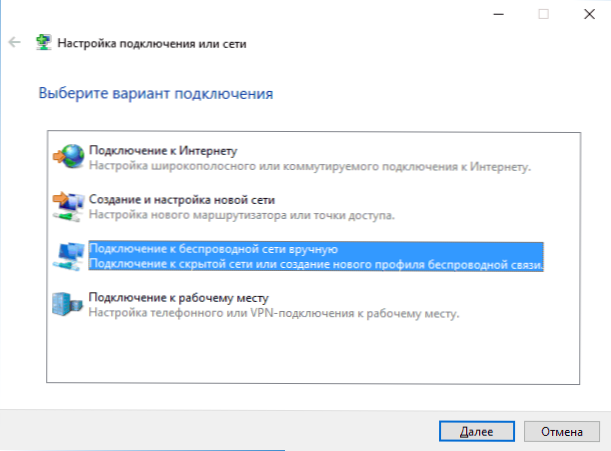
- Kirjoita verkko (SSID), turvallisuustyyppi (yleensä WPA2-henkilökohtainen) ja turva-avain (verkon salasana). Merkitse kohde "CONNECT, vaikka verkko ei tuota lähetystoimintaa" ja napsauta "Seuraava".
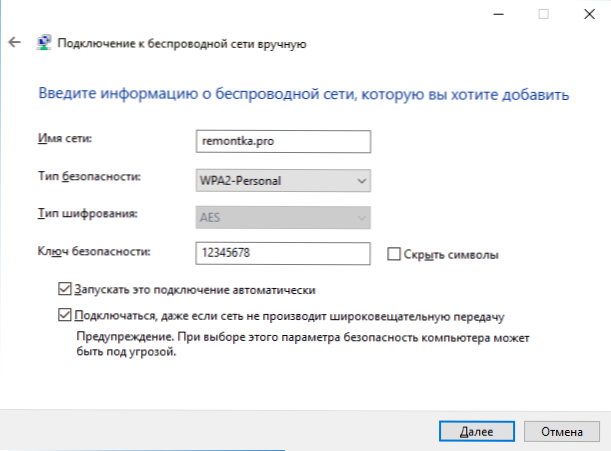
- Yhteyden luomisen jälkeen yhteys piilotettuun verkkoon tulisi asentaa automaattisesti.
Huomaa: Jos et pystynyt asentamaan yhteyttä tällä tavalla, poista tallennettu Wi-Fi-verkko samannimellä (se, joka tallennettiin kannettavaan tietokoneeseen tai tietokoneeseen ennen piilotettua). Kuinka tehdä tämä voidaan nähdä ohjeissa: Tähän tietokoneeseen tallennetut verkkoparametrit eivät täytä tämän verkon vaatimuksia.
Kuinka muodostaa yhteyden piilotettuun verkkoon Androidissa
Voit muodostaa yhteyden langattomaan verkkoon, jossa on piilotettu SSID Androidilla, tee seuraavat:
- Siirry asetuksiin - wi -fi.
- Paina "Valikko" -painiketta ja valitse "Lisää verkko".
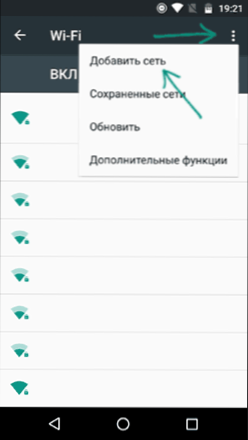
- Ilmoita verkon nimi (SSID), suoja -kentässä osoittavat todennuksen tyypin (yleensä WPA/WPA2 PSK).
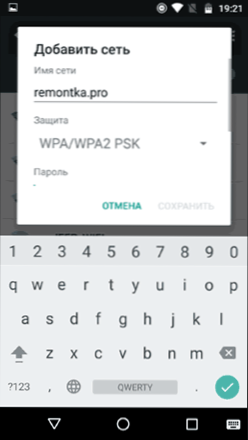
- Ilmoita salasana ja napsauta "Tallenna".
Parametrien tallentamisen jälkeen Androidin puhelimesi tai tabletin tulisi muodostaa yhteys piilotettuun verkkoon, jos se on pääsyvyöhykkeellä, ja parametrit syötetään oikein.
Yhteys piilotettuun Wi-Fi-verkkoon iPhonen ja iPadin kanssa
Toimintamenettely iOS: lle (iPhone ja iPad):
- Siirry asetuksiin - wi -fi.
- Napsauta "Valitse verkko" -osiossa toista.
- Ilmoita nimi (SSID), valitse "Security" -kentässä todennustyyppi (yleensä WPA2), määritä langattoman verkon salasana.
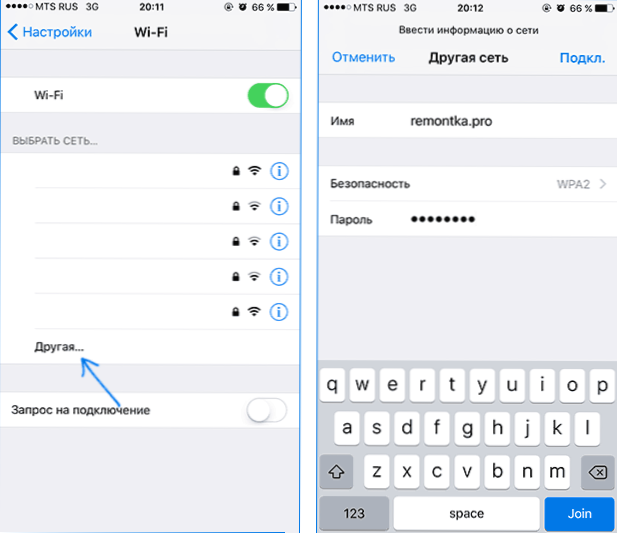
Voit muodostaa yhteyden verkkoon napsauttamalla "Cool."Oikealla. Tulevaisuudessa yhteys piilotettuun verkkoon suoritetaan automaattisesti, jos pääsyvyöhykkeellä on pääsy.
Mac käyttöjärjestelmä
Yhteyden muodostaminen piilotettuun verkkoon MacBookin tai iMacin kanssa:
- Napsauta langaton verkkokuvaketta ja valitse "Yhdistä toiseen verkkoon" valikon alaosassa ".
- Kirjoita verkon nimi, turvallisuuskentässä ilmoita valtuutuksen tyyppi (yleensä WPA/WPA2 henkilökohtainen), kirjoita salasana ja napsauta "Yhdistä".
Verkko tallennetaan tulevaisuudessa ja yhteys siihen suoritetaan automaattisesti, huolimatta lähetysten puuttumisesta SSID.
Toivon, että materiaali osoittautui melko täydelliseksi. Jos on kysyttävää, olen valmis vastaamaan niihin kommentteissa.

